O Portal do Reino da Itália conta com várias ferramentas de comunicação, como WEB Chat, Mensagens Privadas e sistema de Perfil semelhante ao Orkut, por exemplo. Aqui você encontra cinco rápidos tutoriais bastante simples e que serão especialmente úteis em sua vida micronacional no Reino da Itália.
1. Usando o WEB Fórum em 5 passos:
Porém, a principal forma de comunicação é o sistema de Fórum. Em nossa micronação ele tem áreas específicas. De imediato, a área que você pode postar livremente é o Fórum Público, o grande ponto de encontro dos súditos da coroa. Para saber como postar sua primeira mensagem, siga os 6 rápidos passos abaixo, conforme ilustrado:
A regra principal do Fórum é: NÃO TENHA MEDO DE POSTAR! OU SEJA: INTROMETA-SE! É ASSIM QUE SUA INTEGRAÇÃO ACONTECERÁ, PORTANTO VENHA E PARTICIPE!
1 - Entre no Portal com seu login e senha e vá ao link de acesso para o Fórum Público no menu principal:
2 - Você será levado a uma lista de sub-fóruns e tópicos. Alguns tópicos são destacados em Amarelo, isso significa que eles são importantes e fixos. Desça a lista até chegar aos fóruns em amarelo claro e clique em APRESENTE-SE AQUI:
4 - Agora você vê os posts antigos (as mensagens enviadas) nesse tópico. Clique no botão NOVO TÓPICO:
5 - Agora escreva sua mensagem na janela que se abre (exemplo abaixo). Personalize ela como preferir e ao terminar clique em ENVIAR:
Pronto! Você acaba de postar sua primeira mensagem. Fácil, não? O procedimento é o mesmo para todos os tópicos e sub-fóruns.
2. Sistema de Perfil, WEB Chat e Mensagem Privada:
Junto do WEB Fórum, integram a plataforma de comunicação básica em nosso Portal o Sistema de Perfis de usuários, WEB Chat e Mensagens Privadas. Acompanhe abaixo, também em 5 passos, o caminho para os três:
1. Ao entrar com seu login e senha, no Portal, vá ao menu Seu Perfil, no menu de usuário no canto superior esquerdo:
2. Na janela que se abre você o seu Perfil de Usuário. Ali há uma série de opções configuráveis. Vá na opção Editar, e depois em Atualizar Perfil. Ali você pode (e deve) atualizar sua assinatura de fórum. Há ainda uma série de outras configurações que você pode explorar a vontade.
Note que neste sistema de perfil você conta com várias ferramentas. Uma delas é o sistema de Conexões, no qual é possível fazer uma rede de contatos, da mesma forma que é feito em sites de relacionamentos como o Facebook, por exemplo. Para ajustar isso, basta clicar em Amizades.
3. Depois de atualizar seu perfil, se desejar enviar uma mensagem privada a alguém, basta ir na lista de Súditos ou de Cidadãos Estrangeiros, conforme a imagem abaixo:
4. Na lista que aparece, escolha o contato para o qual deseja mandar sua mensagem e clique sobre o nome dele e então ao entrar no perfil do usuário aparecerá uma pequena caixa de mensagem, conforme a imagem abaixo. Escreva a mensagem e pronto! Agora clique em Enviar Mensagem.
Qualquer coisa, não deixe de enviar uma mensagem pedindo auxílio. Esperamos vê-lo também em nosso WEB Chat!
3. Como usar imagens de forma correta em nosso Forum
Abaixo um tutorial ilustrado ensinando como usar corretamente imagens em nosso forum. Enfim, não é preciso reenviar a imagem a cada uso dela. Pode-se usá-la repetidamente, quantas vezes desejar e sem que isso acarrete danos ao Portal.
TUTORIAL ILUSTRADO
1. No seu navegador - Firefox, Chrome, IE, etc - clique com o botão direito do mouse sobre uma imagem que JÁ ESTÁ NO PORTAL e selecione propriedades.

2. Clique em propriedades para ter acesso ao caminho (LINK) do arquivo de imagem que deseja utilizar.
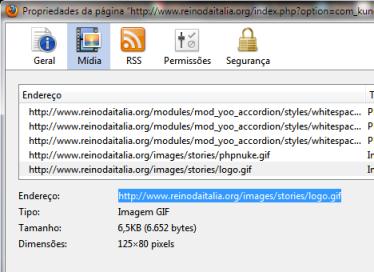
Copie o endereço da imagem, no caso de nosso exemplo: www.reinodaitalia.org/images/stories/logo.gif
OBS.: NOTE QUE NA IMAGEM DO ITEM 01 DE NOSSO TUTORIAL, HÁ TAMBÉM A OPÇÃO "COPIAR ENDEREÇO DA IMAGEM". ISTO JÁ NOS BASTARIA, MAS PREFERI FAZER O CAMINHO MAIS LONGO E COMPLETO NESSE TUTORIAL.
3. Agora, ao criar ou responder a um tópico você terá acesso à tela com a barra de ferramentas para edição do tópico. Note que nesta barra há um botão (destacado com uma flecha vermelha, na imagem abaixo). Clicando nessa função chamada "Link de Imagem" abre-se um campo de Tamanho (pode deixar como está) e um campo de URL, onde colocaremos o endereço da imagem que queremos, já capturado no item anterior.
PRONTO! BASTA CLICAR EM ADICIONAR E LÁ ESTARÁ A SUA IMAGEM, NO CORPO DO TEXTO.
4. Como criar uma assinatura automática personalizada no Forum
Para criar uma assinatura como a de Sua Majestade, com uso de imagem, centralizada e com nome em negrito é bem simples. Basicamente você usará as tags [center][/center] que centralizam o texto e imagem entre elas, [b][/b] que coloca em negrito e [img][/img] que serve para exibir a imagem, [size][/size] para ajustar o tamanho de um trecho do texto e [i][/i] para colocar algo em itálico. Veja o exemplo de como fica o texto para a assinatura da Coroa:
[center][img]URL de seu escudo, caso possua[/img]
[b][size=3]Seu Nome Micronacional Completo[/size][/b]
[size=2]SEUS TÍTULOS DE NOBREZA
SUAS ORDENS HONORÍFICAS
SEUS CARGOS NO REINO
[i]"alguma frase que desejar"[/i]
[email protected] //
Súdito da Coroa Italiana[/size][/center]
Enfim, notem que no meu modelo há duas tags Size, uma igual a 3 e outra igual a 2. Isso são os tamanhos das fontes. Na tag [img] simplesmente coloca-se o caminho completo de onde está a imagem que deseja que apareça na assinatura. Como descobri o caminho da minha? Simples: apenas fui no meu perfil, cliquei com o botão direito do mouse sobre minha imagem e escolhi Propriedades. Pronto! Com isso soube o caminho da imagem.
5. Como acessar o Forum via Smartphone, de modo simples:
A Itália micronacional não cansa de buscar novas tecnologias que facilitem a prática do micronacionalismo, e é com base nisso que disponibilizamos o acesso completo a nosso forum público usando o aplicativo TAPATALK, disponível gratuitamente nas Play Store (google) e na Apple Store. Para isso, baixe o aplicativo em seu celular, e siga os passos abaixo:
- Depois ao abri-lo clique na opção INICIAR SESSÃO, na parte de baixo da tela;
- Para facilitar, o Tapaltalk possibilita que você inicie o aplicativo com seu login do facebook, FAÇA ISSO. É bastante simples e seguro;
- Na tela que se abre após realizar seu login, escolha ADD A FORUM OR BLOG e então procure por Reino da Itália;
- O sistema encontrará nosso perfil e então é só clicar no sinal de MAIS (+) no lado direito da tela, ao lado do nome de nossa Micronação. Feito isso clique em SEGUINTE.
- Você agora visualiza nosso Forum. Na primeira vez em que for escrever algo nele a partir do Tapatalk ele pedirá o seu Nome de Usuário e a Senha, os mesmos que você usa para acessar o Portal do Reino.
Governo Micronacional Italiano.
